
Monitörlerde bulunan Refresh Rate (Hz) yani Monitörün yenileme hızı nedir, ne işe yarar ve monitör yenileme hızı nasıl ayarlanır bu yazımızın konusu.
Bilgisayar monitörlerinde karşımıza 30 Hz, 60 Hz, 75 Hz, 85 Hz, 120 Hz, 144 Hz gibi farklı Hertz değerleri çıkar. Bu Hertz değerleri aslında ekranın yenileme hızıdır. Yenileme hızı, monitörünüzün her saniye yeni görüntülerle güncellemelerinin sayısıdır. İngilizce Refresh Rate denilen bu değer ekranın bir saniyede kaç kez tazelendiğini belirtir.
Milisaniyelerle belirtilen bu özellik, Monitörünüzün panelini oluşturan piksellerdeki renk değiştirme hızıdır. Ekran yenileme hızı(heartz) yükseldikçe, piksellerin buna daha hızlı cevap verip renk değiştirmesi gerekmektedir. Aksi taktirde ekranınızda hayalet, bulanık görüntüler oluşabilir.
Örneğin bir monitör için 60 Hz deniliyorsa o monitör, saniyede 60 defa ekranını yeniliyor, 144 Hz deniliyorsa 144 defa ekranını yeniliyor demektir.
Daha yüksek yenileme hızları ise ekranın görüntü kalitesini artırır, daha iyi görsellik oluşturur.

Monitör alırken dikkat etmeniz gereken özelliklerden birisi de yenileme hızıdır.
Kullanabileceğiniz maksimum yenileme hızı, monitörünüze bağlıdır. Genel olarak, daha ucuz monitörler daha pahalı monitörlere göre daha düşük yenileme oranlarını destekler. Bilgisayarınıza bağlı birden fazla monitörünüz varsa, her birinin kendi ayrı yenileme hızı ayarı vardır.
Tepki süresi ise monitörde yer alan piksellerin yanma süresi olarak belirtilebilir. Süre ise milisaniye, yani ms olarak ifade edilir.
Monitörün yenileme hızı nasıl değiştirilir?
Windows 10’da ekran yenileme oranını değiştirmek için;
- Masaüstünü sağ tıklayarak çıkan menüden “Görüntü Ayarları” nı seçin.
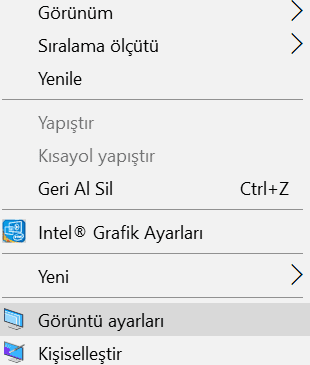
- Sağ kısımda bulunan “Gelişmiş Görüntü Ayarları” na tıklayın
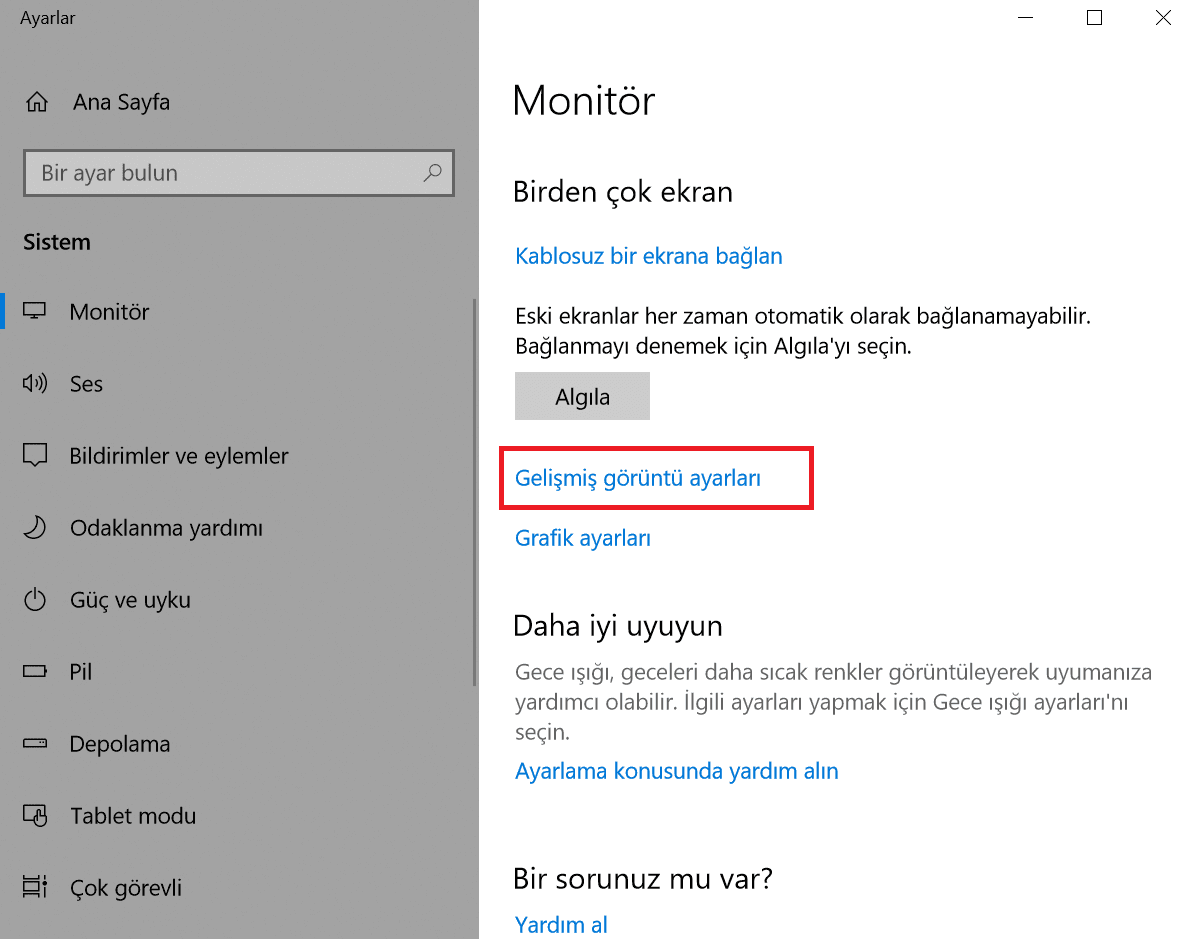
- Birden fazla monitörünüz varsa, Ekran sayfasında Bağdaştırıcı özelliklerini görüntüle düğmesini tıklamadan önce monitörü seçmeniz gerekir. Yapılandırmak istediğiniz ekranın altındaki “Ekran Bağdaştırıcısı Özellikleri” bağlantısını tıklayın.
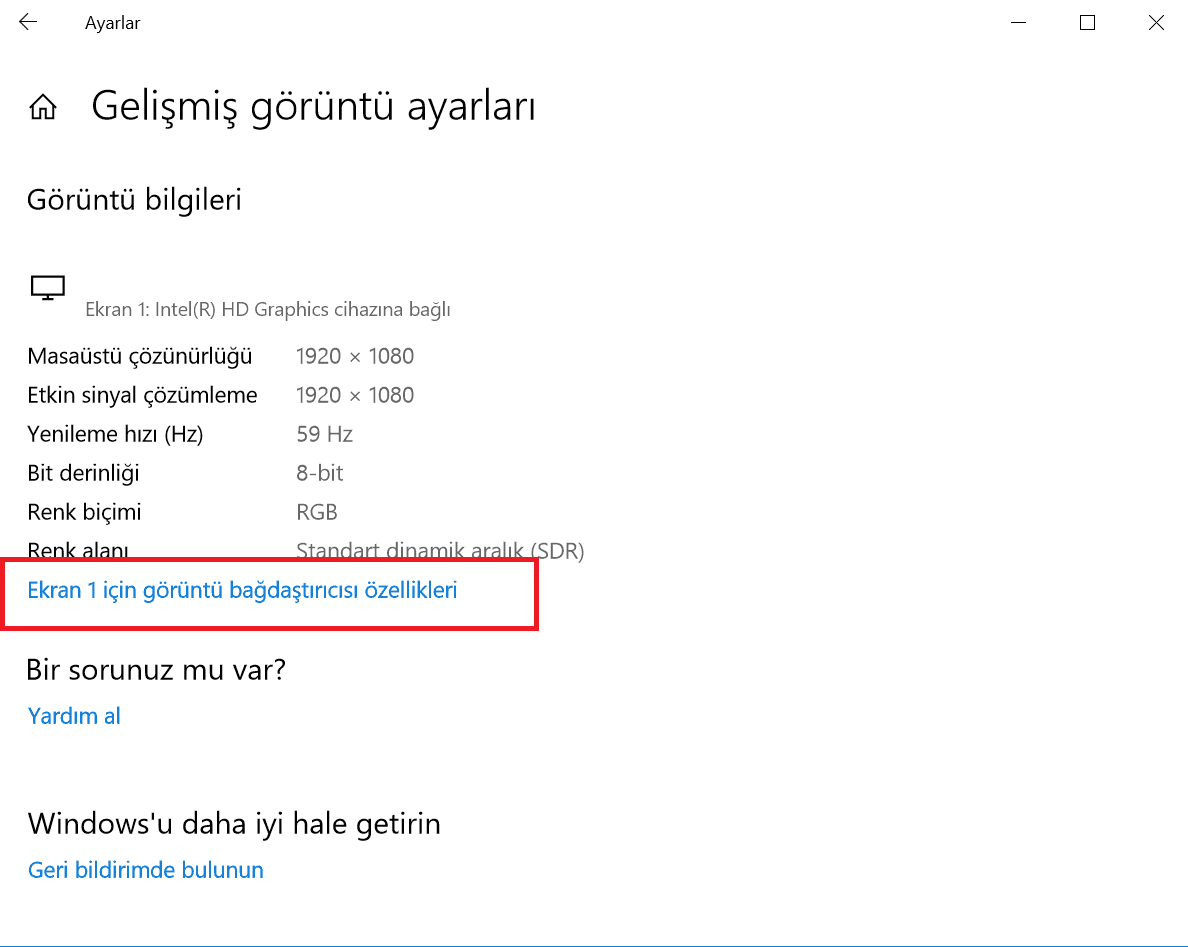
- Görüntülenen özellikler penceresindeki “Monitör” sekmesine tıklayın ve ardından “Ekran Yenileme Sıklığı” kutusundan istediğiniz yenileme hızını seçin.
- Devam etmek için “Tamam” a tıklayınız.
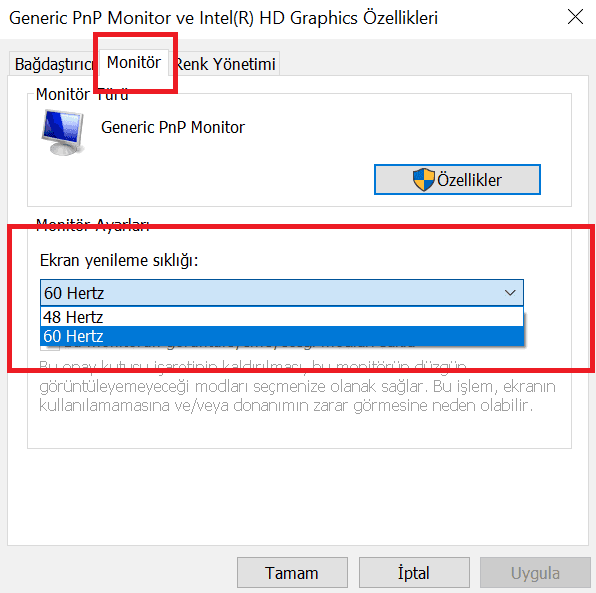
Değişikliğiniz hemen çalışacaktır. Ancak monitör yenileme hızını desteklemiyorsa uyarı verecektir.
Biliyor musunuz?
Monitöre görüntü gelmemesine yol açan monitördeki Input Not Supported yani Giriş Desteklenmiyor hatası seçtiğiniz ekran çözünürlüğünün monitörünüz tarafından desteklenmemesinden kaynaklanır.